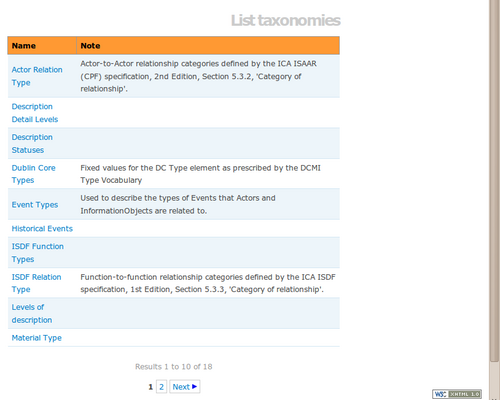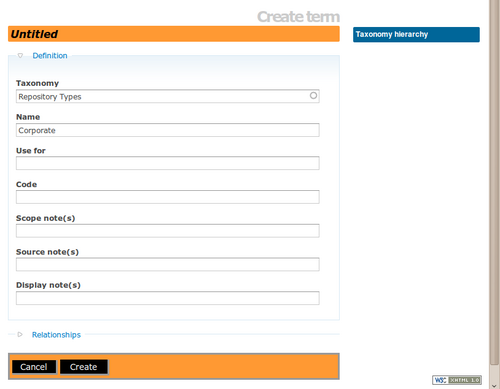Difference between revisions of "Add a new term/fr"
Jump to navigation
Jump to search
| Line 1: | Line 1: | ||
| − | + | {{DISPLAYTITLE:Ajouter un terme}} | |
| − | |||
| − | |||
| − | |||
| − | |||
| − | |||
| − | |||
| + | [[Main Page/frPage principale]] > [[Manuel utilisateur]] > [[Créer/modifier du contenu]] > [[Créer/modifier des termes]] > Ajouter un terme | ||
| − | [[ | + | #[[Image:listTaxonomies.png|500px|right|thumb|Cliquer sur "Référentiels" dans le menu principal pour accéder à une liste de taxonomies dans ICA-AtoM]]Cliquer sur "Référentiels" dans le [[Glossary/fr#Menu princpal|menu principal]] pour accéder à une liste de [[Glossary/fr#Référentiel|référentiels]]. ICA-AtoM dirige l'utilisateur vers la page de listes de termes de [[Glossary/fr#Référentiel|référentiels]] montrant tous les [[Glossary/fr#Référentiel|référentiels]] existants. |
| + | # Cliquer sur le [[Glossary/fr#Référentiel|référentiel]] que l'on souhaite modifier pour le déplier et voir les [[Glossary/fr#Terme|termes]] qui lui sont associés. | ||
| + | # Cliquer sur le [[Glossary/fr#Bouton Ajouter (Create button)|bouton Ajouter]] pour ajouter un nouveau [[Glossary/fr#Terme|terme]] au [[Glossary/fr#Référentiel|référentiels]]. Un [[Glossary/fr#Formulaire|formulaire]] s'ouvre pour la saisie des données. | ||
| + | # Voir [[Saisie des termes]] pour des explications et des notes détaillées sur les [[Glossary/fr#Champ|champs]]. | ||
| + | #[[Image:addTerm.png|500px|right|thumb|saisir les données pour le nouveau terme]]On peut quitter et annuler le processus à tout moment en cliquant sur le bouton "Annuler" [[Glossary/fr#Barre de boutons|barre de boutons]] ; aucun nouveau [[Glossary/fr#Terme|terme]] ne sera créé. | ||
| + | # Cliquer sur le [[Glossary#Bouton Ajouter (Create button)|bouton Ajouter]] pour sauvegarder la nouvelle notice. | ||
Revision as of 05:49, 24 October 2011
Please note that ICA-AtoM is no longer actively supported by Artefactual Systems.
Visit https://www.accesstomemory.org for information about AtoM, the currently supported version.
Main Page/frPage principale > Manuel utilisateur > Créer/modifier du contenu > Créer/modifier des termes > Ajouter un terme
- Cliquer sur "Référentiels" dans le menu principal pour accéder à une liste de référentiels. ICA-AtoM dirige l'utilisateur vers la page de listes de termes de référentiels montrant tous les référentiels existants.
- Cliquer sur le référentiel que l'on souhaite modifier pour le déplier et voir les termes qui lui sont associés.
- Cliquer sur le bouton Ajouter pour ajouter un nouveau terme au référentiels. Un formulaire s'ouvre pour la saisie des données.
- Voir Saisie des termes pour des explications et des notes détaillées sur les champs.
- On peut quitter et annuler le processus à tout moment en cliquant sur le bouton "Annuler" barre de boutons ; aucun nouveau terme ne sera créé.
- Cliquer sur le bouton Ajouter pour sauvegarder la nouvelle notice.